Siri HomePodissa on hyväksyttävä albumin tai soittolistan nopeaan toistoon tai jopa kappaleen lisäämiseen olemassa olevaan seuraavaan jonoon. Mutta entä jos haluat vaihtaa jonon jonkun kappaleen järjestystä tai poistaa kappaleita? Tai ehkä vain käyttää iPhoneasi ohittaaksesi raitoja tai ohjataksesi HomePodin äänenvoimakkuutta ilman, että sinun tarvitsee puhua koko ajan paskan kanssa?
Tänään selvitetään miten.
Ota HomePod -kaukosäädin käyttöön
Avain HomePodin ohjaamiseen iPhonesta on Airplay -ohjaus Control Centerissä. Voit käyttää sitä kutsumalla Ohjauskeskuksen tavalliseen tapaan iPhonessa tai iPadissa ja painamalla sitten 3D-Touch-näppäintä tai painamalla pitkään musiikinhallinta-widgettiä. Näet kaksi paneelia: tavallinen musiikin toiston ohjaamiseen iPhonessa ja toinen HomePodille. Voit vaihtaa niiden välillä napauttamalla jompaakumpaa näistä:
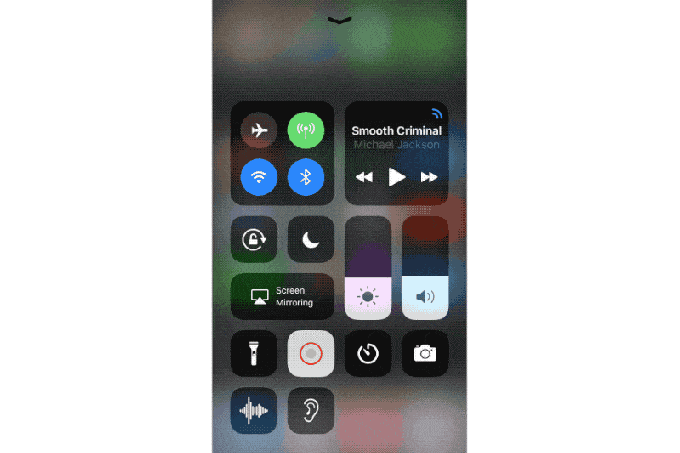
Voit ohjata HomePodia suoraan tästä widgetistä, mutta tämä paneeli on myös valintanäyttö. Toisin sanoen mistä tahansa widgetistä, jonka jätät aktiiviseksi, kun suljet tämän näytön, tulee widget, joka näkyy iPhonen lukitusnäytössä. Joten voit käyttää iPhonen laitteisto-painikkeita HomePodin äänenvoimakkuuden säätämiseen ja lukitusnäytön säätimiin (jos ne tulevat näkyviin-ne eivät aina näy) vaihtaaksesi toistoa/taukoa jne.
Mutta se ei anna sinun hallita soittojonoa. Katsotaan miten se tehdään seuraavaksi.
HomePodin seuraavan jonon muokkaaminen iPhonessa
Tämä osa on helvetin helppo. Jos napautat kappaleen kuvaa Control Center -widgetissä edellisestä osiosta, Musiikki -sovellus avautuu normaalisti. No ei melko kuten tavallista. Se näyttää musiikkisovellukselta, mutta se itse asiassa ohjaa suoraan HomePodia. Tiedät tämän, koska HomePod -laitteen nimi on kirjoitettu parhaillaan toistettavan kappaleen nimen yläpuolelle.
Kaikki, mitä teet Musiikki -sovelluksessa, ohjaa suoraan HomePodia: Tämä ei ole vain Airplay -yhteys, joka suoratoistetaan iPhonestasi HomePodiin. Voit testata tämän asettamalla iPhonen lentokonetilaan. HomePod jatkaa pelaamista.
Tässä tilassa voit jonottaa kappaleita, muuttaa äänenvoimakkuutta ja mitä tahansa.
Sinun ei myöskään tarvitse päästä tänne ohjauskeskuksen kautta. Voit siirtyä suoraan HomePod -ohjaukseen Musiikki -sovelluksen sisällä. Napauta vain AirPlay -kuvaketta missä tahansa, ja napauta ponnahdusikkunassa HomePodin widgettiä.
Käsitteellisesti asiat voivat olla hieman hämmentäviä, mutta käytössä se on todella helppoa. Toivon vain, että Siri toimi hieman paremmin, joten minun ei tarvinnut käyttää iPhoneani, mutta se on Siri sinulle - se on täyttä hölmöä.


